A merevlemez töredezettségmentesítése Batch fájl segítségével a Windows 11/10 rendszerben
A Windows 11 vagy Windows 10 rendszerhez töredezettségmentesítési eszköz is tartozik . Ez az eszköz alapvető, és nem kínál olyan funkciókat, amelyekre szüksége lehet – ilyen funkció például a több meghajtó egyidejű töredezettségmentesítése. Ebben a bejegyzésben bemutatjuk, hogyan lehet a merevlemez(eke)(defragment Hard Drive(s) ) t kötegelt (.bat) fájl(batch (.bat) file) használatával defragmentálni Windows 11/10 rendszerben.
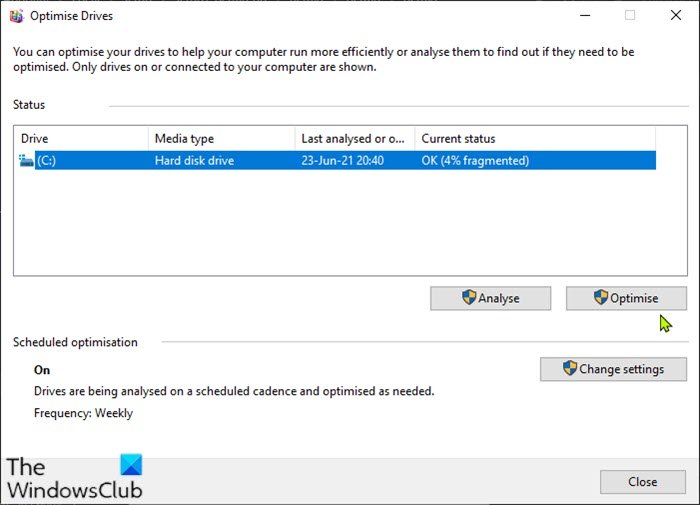
Töredezettségmentesítse a merevlemezt (Defragment Hard Drive)Batch fájl segítségével
A Windows 11/10 alapértelmezés szerint rendszeresen futtatja az automatikus meghajtóoptimalizálást. Ha egy merevlemezt vagy több meghajtót szeretne töredezettségmentesíteni a Windows PC-n egy Batch fájl használatával, először létre kell hoznia a kötegfájlt , majd futtassa a .bat fájlt rendszergazdai jogosultságokkal. Itt van, hogyan:
- Nyomja meg a Windows key + R a Futtatás párbeszédpanel megnyitásához.
- A Futtatás párbeszédpanelen írja be a notepad parancsot(notepad)
- Nyomja meg az Enter billentyűt a Jegyzettömb megnyitásához(open Notepad) .
- Másolja ki és illessze be az alábbi szintaxist a szövegszerkesztőbe.
@echo off defrag.exe c: -f defrag.exe d: -f defrag.exe e: -f defrag.exe f: -f
Ebben a példában feltételezzük, hogy 4 meghajtót szeretne töredezettségmentesíteni. Szerkesztenie kell a listát, hogy megfeleljen a kötegfájl segítségével töredezettségmentesíteni kívánt meghajtóknak. Ha csak egy meghajtót szeretne töredezettségmentesíteni, akkor csak a meghajtót adja meg.
- Mentse(Save) el (lehetőleg az asztalra) a fájlt névvel, és fűzze hozzá a .bat kiterjesztést – pl. DefragDrive.bat , és a Mentés típusa(Save as type) mezőben válassza az Összes fájl lehetőséget (All Files).
- Most a meghajtó(k) töredezettségmentesítéséhez egyszerűen futtassa a kötegfájlt rendszergazdai jogosultságokkal(run the batch file with admin privilege) (kattintson jobb gombbal a mentett fájlra, és válassza a Futtatás rendszergazdaként(Run as Administrator) lehetőséget a helyi menüből).
Alternatív megoldásként a kötegfájl kézi futtatása helyett ütemezheti a kötegfájl automatikus futtatását a Windows 10/11 rendszerű eszközön.
Ez az!
A számítógép töredezettségmentesítésével számos probléma megoldható és megelőzhető. Ha nem töredezettségmentesíti rendszeresen a merevlemezt, előfordulhat, hogy a számítógép lassan fut,(computer may run slowly) és/vagy hosszú időbe telhet az indulás a(take a long time to start up) bekapcsolás után. Ha a merevlemez túlságosan töredezett, azaz nagy a fájlok töredezettsége , akkor előfordulhat, hogy a számítógép lefagy, vagy egyáltalán nem indul el.
Bár az alapértelmezett töredezettség-mentesítő a legtöbbünk számára elég jó, vannak, akik szívesebben használják az ingyenes töredezettség-mentesítő szoftvert(Free Defragmentation Software) . Érdemes ezeket is megnézni.
Related posts
Több program indítása egyetlen parancsikonnal a Windows 11/10 rendszerben
A külső merevlemez nem jelenik meg, vagy nem észlelhető a Windows 11/10 rendszerben
Merevlemez klónozása Windows 11/10 rendszeren
A Gmail biztonsági mentése a merevlemezre Windows 11/10 rendszeren
Hogyan hozzunk létre tükrözött kötetet a Windows 11/10 rendszerben
Távolítsa el a meghajtót a tárterületről a Windows 11/10 tárhelyei számára
Mi az a PPS fájl? Hogyan lehet PPS-t PDF-be konvertálni a Windows 11/10 rendszerben?
A legjobb ingyenes töredezettségmentesítési szoftver a Windows 11/10 rendszerhez
A fájl- és mappaengedélyek alapértelmezés szerinti visszaállítása a Windows 11/10 rendszerben
Mi az a PLS fájl? Hogyan lehet PLS fájlt létrehozni a Windows 11/10 rendszerben?
Nyissa meg a .hlp fájlokat a WinHlp32.exe programmal; Konvertálja a HLP-t CHM-re a Windows 11/10 rendszerben
Windows 11/10 rendszeren nem lehet kivenni a külső merevlemez-meghajtót vagy az USB-t
A fájlok és mappák tulajdonjogának átvétele a Windows 11/10 rendszerben
A mappában lévő fájlok listájának kinyomtatása a Windows 11/10 rendszerben
Hálózati meghajtó hozzárendelése a csoportházirend használatával Windows 11/10 rendszeren
Az MBR konvertálása GPT-vé adatvesztés nélkül a Windows 11/10 rendszerben
A legjobb ingyenes fájltömörítő szoftver a Windows 11/10 rendszerhez
A Batch fájl futtatása rendszergazdaként felszólítás nélkül a Windows 10 rendszerben
Mi az a DST fájl? Hogyan lehet megnyitni egy DST fájlt a Windows 11/10 rendszerben?
Mi a Windows.edb fájl a Windows 11/10 rendszerben?
